Pour vous rendre dans cette section depuis https://eyeintelligence.com, commencez par vous connecter à votre compte.
Cliquez ensuite sur la zone située en haut à gauche de la page puis sur Affichage.
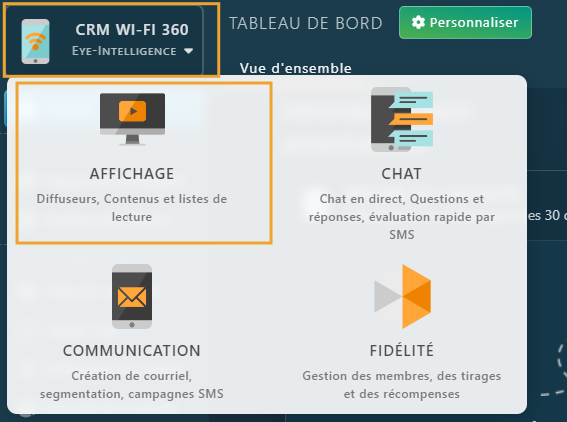
Vous arrivez maintenant sur votre tableau de bord
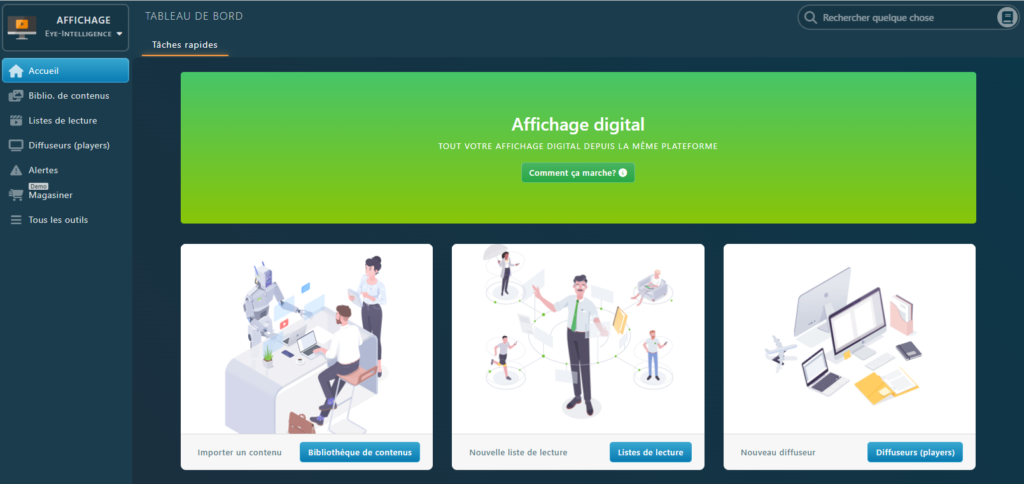
Il est possible qu’Alfred apparaisse dans un coin de votre écran pour vous informez d’éventuels problèmes.
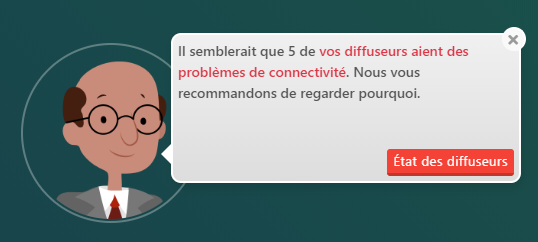
Alfred est un assistant qui interviendra en cas de problème si nécessaire. N’hésitez pas à suivre ses conseils, il est souvent d’une aide précieuse !
Articles
- Fonctionnement et structure
- Tableau de bord
- Bibliothèque de contenu
- Applications et widgets
- Examen et approbation des dossiers
- Listes de lecture
- Installation des diffuseurs
- Prérequis matériels
- Prérequis réseaux – sécurité
- Installer un diffuseur sous Ubuntu
- Installer un diffuseur sur un écran Tizen
- Installer un diffuseur sur Windows (simplifiée)
- Installer un diffuseur sur Windows et l’ajouter dans votre compte Eye-Intelligence
- Installer un diffuseur sur Google TV (Chromecast)
- Configurer une TV pour l’affichage
- Installer un diffuseur via Samsung Magic Info
- Configuration avancée de Windows pour l’affichage
- Installer un diffuseur sur un appareil Amazon Signage Stick
- Migrer un ordinateur multimédia pour l’affichage numérique vers Windows 11
- Transférer les paramètres d’un diffuseur ou copier la configuration
- Configurer Windows pour un kiosque tactile
- Diffuseurs (players)
- Alertes
- Questions Fréquentes Affichage
- Bonnes pratiques pour l’affichage numérique